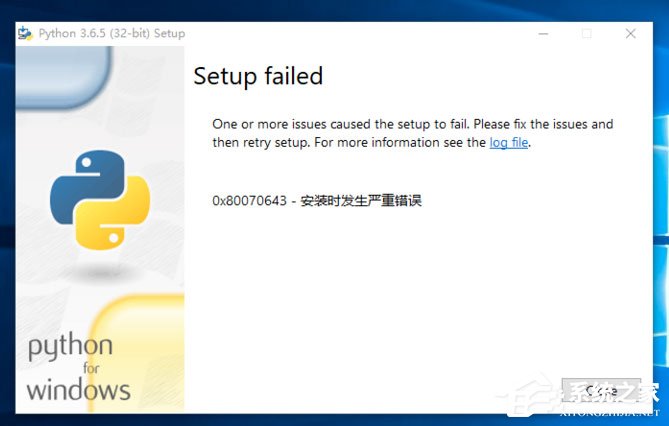 方法/步骤 1、点击最左下角的徽标键,点击设置按钮,并且在Windows设置里面找到应用这个功能并且点击它;
方法/步骤 1、点击最左下角的徽标键,点击设置按钮,并且在Windows设置里面找到应用这个功能并且点击它; 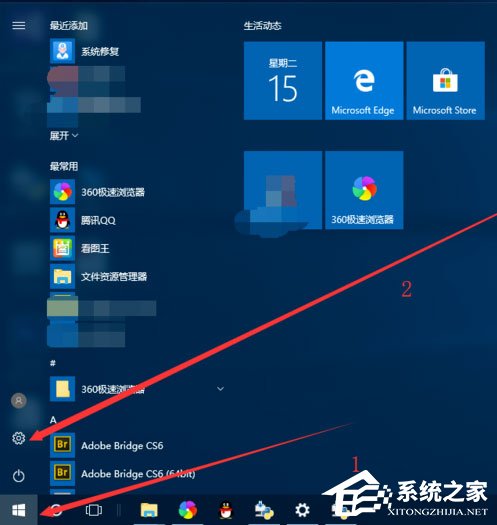
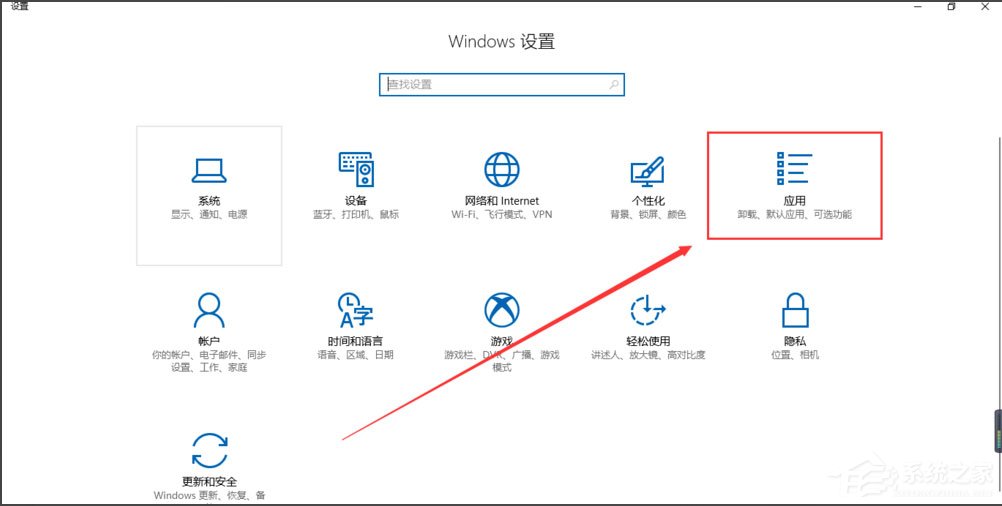 2、在应用与功能这个界面中,我们可以管理Win10本机电脑上面所有我们安装的第三方软件,为了节约寻找软件的时间,直接输入python这个名称进行应用搜索。在出现的搜索结果中,点击python3.6.5版本这个软件,然后不是点击卸载 ,我们点击修改这个按钮;
2、在应用与功能这个界面中,我们可以管理Win10本机电脑上面所有我们安装的第三方软件,为了节约寻找软件的时间,直接输入python这个名称进行应用搜索。在出现的搜索结果中,点击python3.6.5版本这个软件,然后不是点击卸载 ,我们点击修改这个按钮; 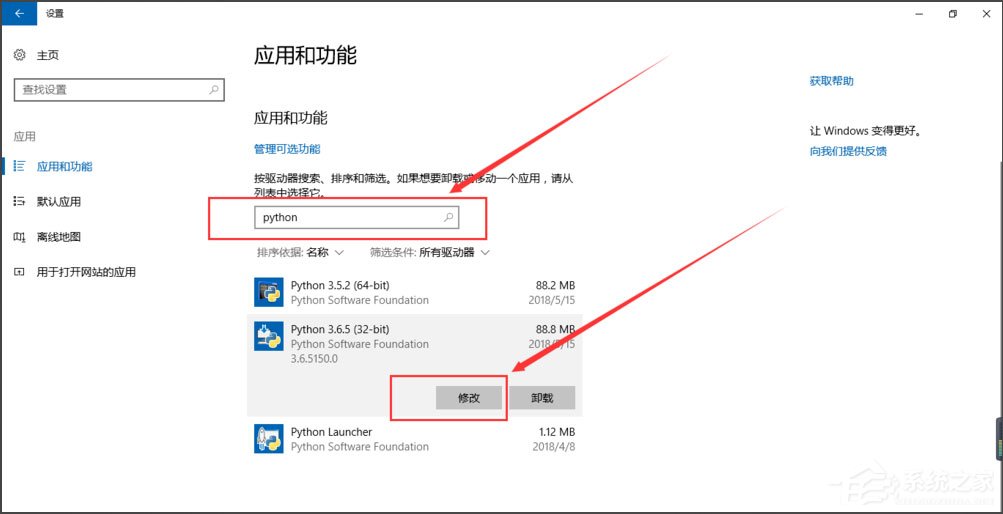 3、来到Modify Setup这个界面,点击Repair这个选项,然后耐心地等待即可,在这其中,一定不要点击右下角的Cancel选项,这个是取消的意思;
3、来到Modify Setup这个界面,点击Repair这个选项,然后耐心地等待即可,在这其中,一定不要点击右下角的Cancel选项,这个是取消的意思; 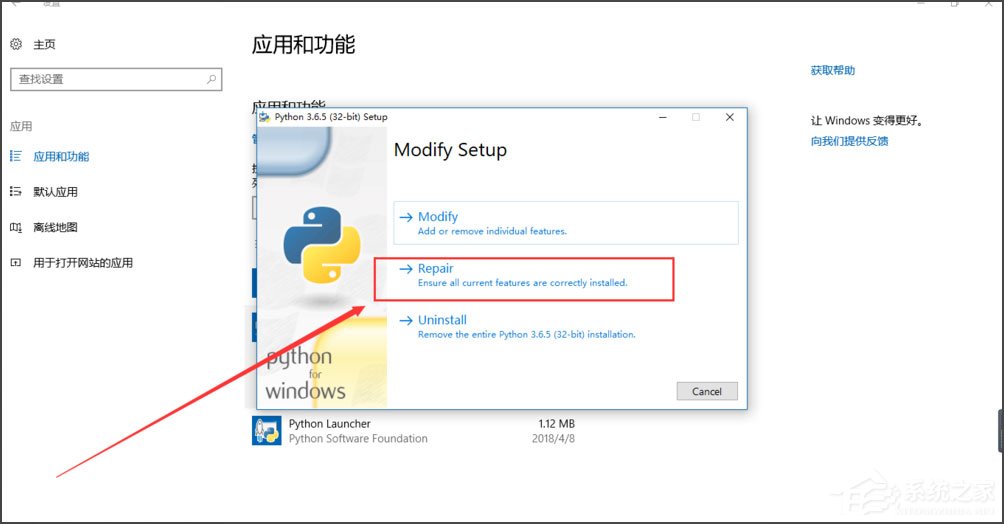
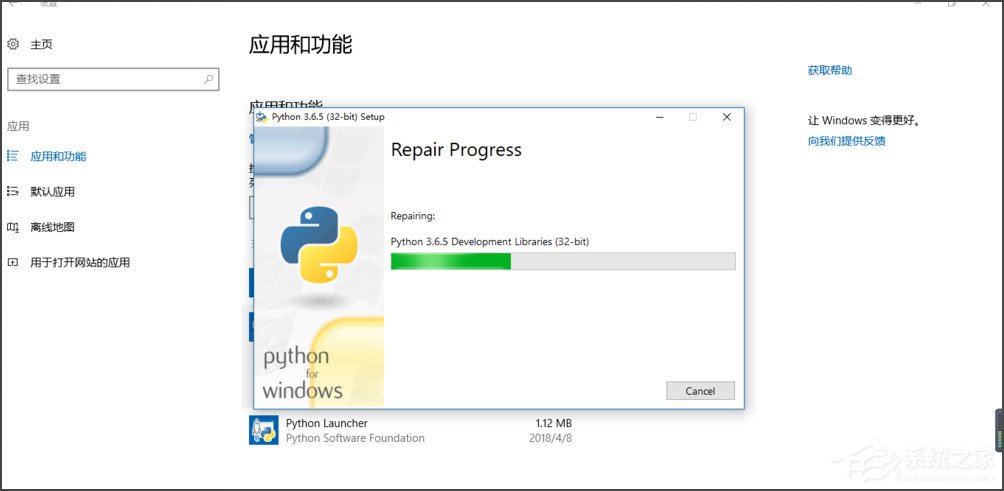 4、耐心等待后,会出现一个结果,那就是Repair was succcesful,此时可以点击右下角的close按钮;
4、耐心等待后,会出现一个结果,那就是Repair was succcesful,此时可以点击右下角的close按钮; 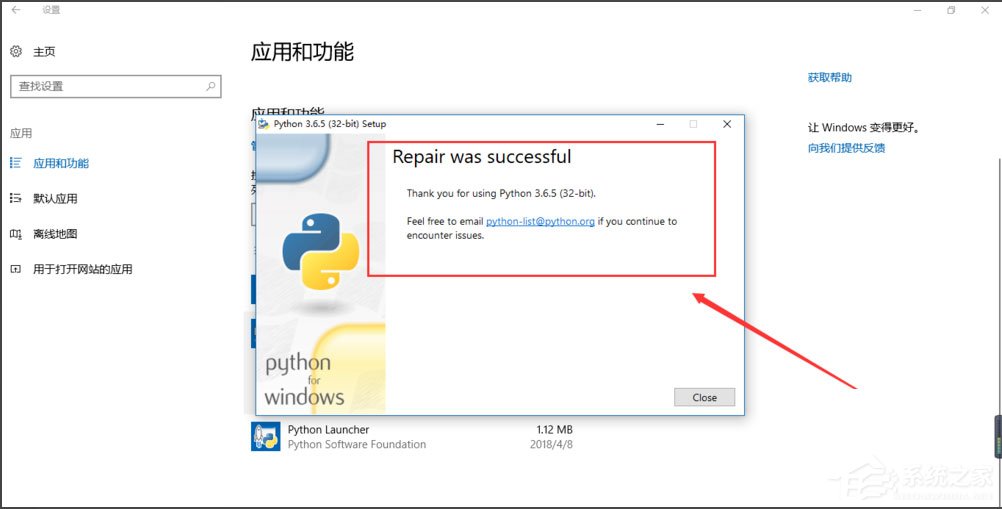 5、然后再次来到刚刚的应用界面,点击卸载这个按钮,会再次出现卸载这个按钮,一共点击两次;
5、然后再次来到刚刚的应用界面,点击卸载这个按钮,会再次出现卸载这个按钮,一共点击两次; 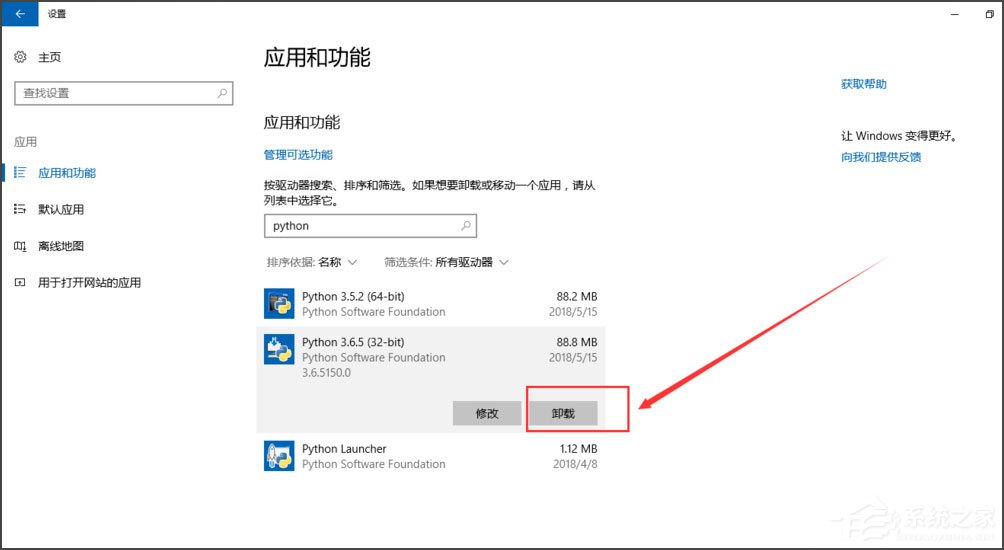
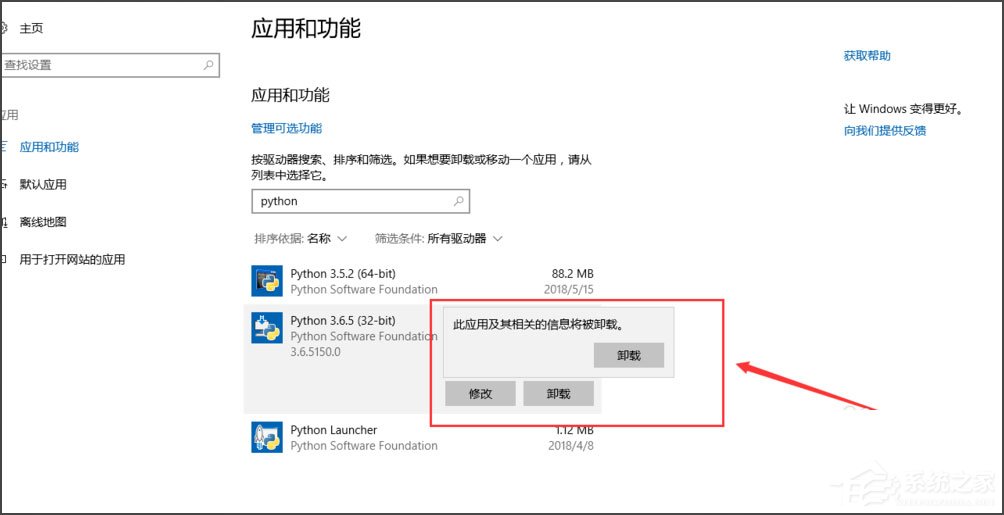 6、然后就会出现这个Uninstall Progress ,也就是自动卸载的功能,如图所示,耐心等待即可卸载完毕;
6、然后就会出现这个Uninstall Progress ,也就是自动卸载的功能,如图所示,耐心等待即可卸载完毕; 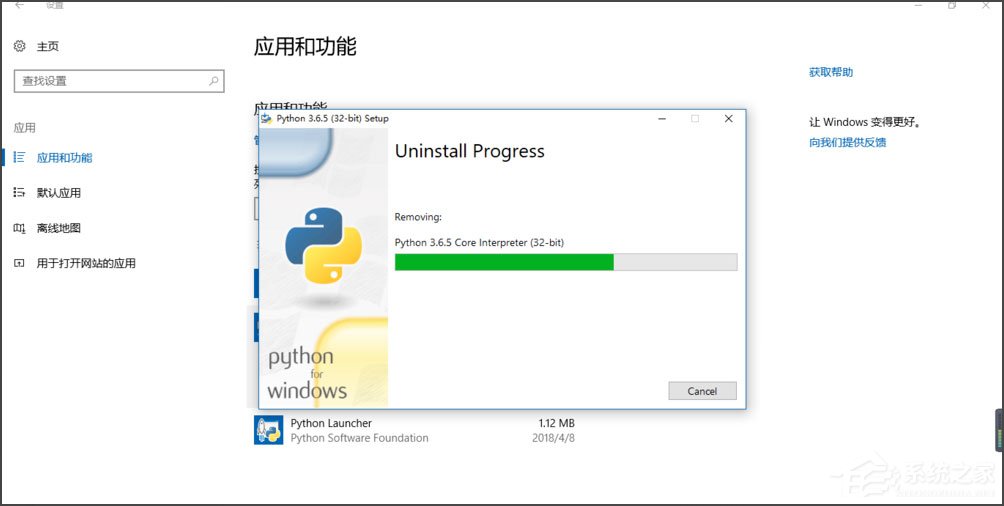 7、卸载完后,会提示我们Uninstall was successful,也就是卸载成功的意思。再次回到刚刚的应用页面,发现python3.6.5版本已经卸载成功了,只剩下python 3.5.2版本了。
7、卸载完后,会提示我们Uninstall was successful,也就是卸载成功的意思。再次回到刚刚的应用页面,发现python3.6.5版本已经卸载成功了,只剩下python 3.5.2版本了。 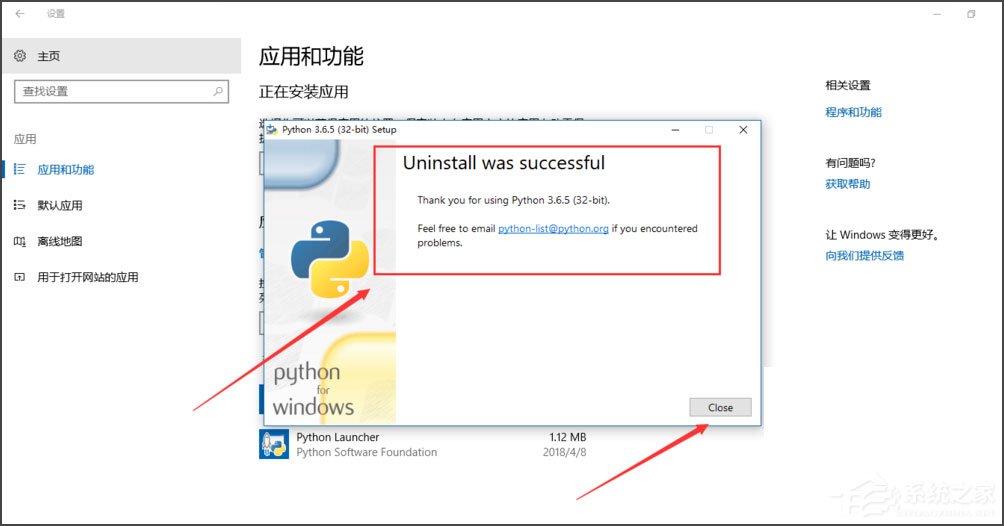
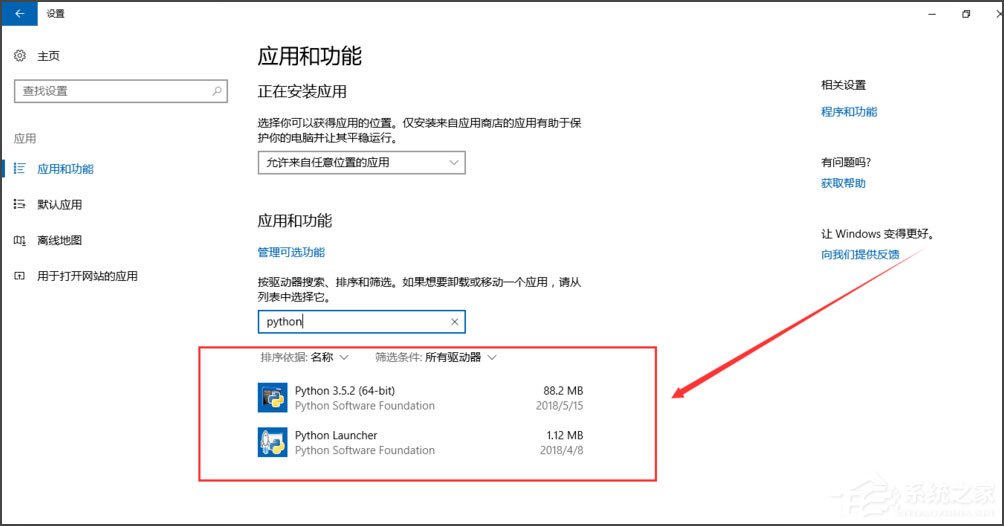 以上就是Win10系统提示“Python 0x80070643安装时发生严重错误”的解决方法,按照以上方法进行操作,相信就能成功卸载Python软件了。
以上就是Win10系统提示“Python 0x80070643安装时发生严重错误”的解决方法,按照以上方法进行操作,相信就能成功卸载Python软件了。 转载说明:欢迎转载本站所有文章,如需转载请注明来源于《绝客部落》。
本文链接:https://juehackr.net/jishu/xitong/jiaocheng/6160.html